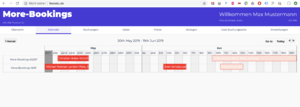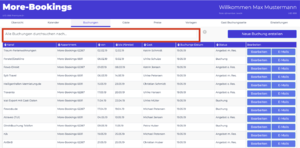Hilfe Buchungen erstellen und bearbeiten
Buchungen erstellen Sie am einfachsten, indem Sie auf der Übersichtsseite auf den Kalender klicken.
In dem dann folgenden Dialog legen Sie alle Buchungs-Parameter fest. Im Feld "Stammkunde" können Sie einen beliebigen Teil des Namens des bereits in der Datenbank vorhandenen Kundens eingeben. Wird dieser gefunden, können Sie ihn auswählen und alle bekannten Daten des Gastes werden in das Buchungsformular übernommen. Wenn Sie beim Anlegen der Buchung vergessen haben, die Buchung einem vorhandenen Gast zuzuordnen, ist das kein Problem. Das können Sie auch später vornehmen: Mehrere Buchungen eines Gastes zusammenführen
Buchungen werden sofort im Belegungskalender und in allen exportierten Belegungskalendern blockiert, damit es nicht zu Doppelbuchungen führen kann. Wenn Sie eine Buchung als "Anfrage" einstufen, bleibt der Kalender frei, bis sie ihn zu einer Buchung umwandeln. Dies gilt auch für Buchungsanfragen, die über Ihre Buchungs-Homepage eingehen. Diese werden erst dann im Kalender blockiert, wenn Sie die Anfrage annehmen und damit zur Buchung umwandeln.
Sie können Anfragen stornieren. Dann bleibt der Kunden-Datensatz erhalten aber der Zeitraum wird als frei markiert und die Buchung wird nicht für die Kennzahlen gezählt. Sie können die gesamte Buchung auch einfach löschen. Dann geht Ihnen aber der Kunden-Datensatz und der email-Verkehr mit dem Gast verloren. Ein Löschen lässt sich nicht rückgängig machen.
Wenn Sie sich Ihre Buchungen im Tab "Buchungen" ansehen, wird es bei vielen Buchungen unübersichtlich. Dann können Sie entweder auf die Überschriften der Spalte klicken um die Einträge zu sortieren oder Sie geben in dem Suchfeld den Namen oder ein anderes Merkmal der Buchung, die sie suchen ein.
Besonderheiten
- Wenn Sie eine Buchung auf den Status "Eigennutzung ohne Umsatz" setzen, wird der Zeitraum blockiert, aber die Kennzahlen (Umsatz und vermietete Tage) bleiben unverändert.
- Wählen Sie eines der Phantombuchungs-Felder aus, so bleibt Ihr Kalender für alle Kanäle außer dem Phantom-Kanal frei und damit buchbar. Phantom-Buchungen werden gerne genutzt um einen Zeitraum, der voraussichtlich ohnehin ausgebucht sein wird, nicht über die teuren Portale mit einer hohen Provision belegen zu lassen. Gerade an der Nord- und Ostseeküste bringt dieses Vorgehen in den Ferienmonaten eine große Ersparnis.
Vorhandene Buchungen und Anfragen bearbeiten
Aktive Buchungen können Sie einfach von der Übersichts-Seite aus anklicken. Wenn Sie aber eine stornierte Buchung oder eine Anfrage bearbeiten möchten, dann findet diese sich nicht auf der Übersichts-Seite, da sie ja keinen Zeitraum blockiert. Diese Anfragen und Buchungen finden Sie daher entweder auf dem Tab "Kalender" oder auf dem Tab "Buchungen"
Anfragen und stornierte Buchungen werden in helleren Farben dargestellt als echte Buchungen. Klicken Sie einfach auf das Reck-Eck und Sie können alle Änderungen vornehmen.
Anderer Weg: Klicken Sie auf "Buchungen"
Sobald Sie in dem umrahmten Feld die ersten Buchstaben eintippen, erscheinen nur noch die Buchungen, die zu der Such-Anfrage passen. Wenn Sie die richtige Buchung gefunden haben, klicken Sie einfach auf "Bearbeiten", nehmen die Änderungen vor und bitte vergessen Sie nicht, auf "Speichern" zu drücken.